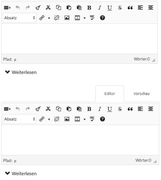Um ein Bild richtig in den Editor einzufügen gehst du wie folgt vor.
Nachdem du z.B. NEUEN BEITRAG in dem Profil bei BLOG ausgewählt hast erscheint der Editor, der eigentlich selbst erklärend ist. Ähnlich wie jedes bekannte Schreibprogramm sind hier Buttons für Fettschrift usw zu finden. Aber beim Einfügen eines Bildes ist Vorsicht geboten, den sonst hast du riesige Bild in deinem Beitrag anstatt die sinnvolle Funktion zu nutzen Bilder kleiner in den Beitrag zu setzen die beim Anklicken durch den Leser dann vergrößert werden.
![]() Wie das funktioniert? Klick einfach jetzt auf das kleine Bild links und schon wird es vergrößert und gut dargestellt.
Wie das funktioniert? Klick einfach jetzt auf das kleine Bild links und schon wird es vergrößert und gut dargestellt.
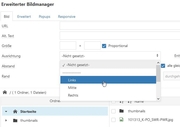 Der Bildermanager ermöglicht dir eine Reihe von Einstellungen, hochladen von Bildern, bearbeiten, sog. 'Thumbnails' zu erstellen, Bilder zu löschen, den Namen zu ädnern usw. In der Abbildung ist z.B. die Auswahl getroffen das Bild links darzustellen.
Der Bildermanager ermöglicht dir eine Reihe von Einstellungen, hochladen von Bildern, bearbeiten, sog. 'Thumbnails' zu erstellen, Bilder zu löschen, den Namen zu ädnern usw. In der Abbildung ist z.B. die Auswahl getroffen das Bild links darzustellen.
Du kannst auch festlegen ob und wo eine Randgelassen werden soll, etwa dann, wenn der Text am Bild 'kleben' würde ist es sinnvoll 16 Pixel Abstand einzustellen.
Wichtig für uns ist hier aber oben die Menüleiste in der ein Eintrag POPUP zu sehen ist. Du lädst also zuerst deine Datei hoch, es gibt dazu Voreinstellungen für Größe von Bild und Thumbnail. Das machen wir deswegen, damit ein gleichmäßiges Erscheinungsbild gegeben ist. Natürlich kannst du das Übersteuern, aber es ist nicht wirklich sinnvoll.
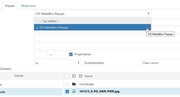 Hast du also deine Datei hochgeladen, ausgewählt ob das Bild Links, Mitte oder Rechts erscheinen soll, eventuell einen Abstand (Rahmen) angegeben, so wählst du POPUP aus und dort den Typ JCE Mediabox ...
Hast du also deine Datei hochgeladen, ausgewählt ob das Bild Links, Mitte oder Rechts erscheinen soll, eventuell einen Abstand (Rahmen) angegeben, so wählst du POPUP aus und dort den Typ JCE Mediabox ...
Der Editor nimmt nun ein kleines Vorschaubild, verknüft dieses mit der 'groeßn' Bilddatei und bei einem Mausklick wird das Bild dann entsprechend angezeigt. Klick einfach links auf die kleine Bilder in dem Beitrag hier und du siehst was passiert. Bitte versuch deine Beiträge und Bilder so zu gestalten, das das Erscheinungsbild für die Besucher der Webseite angenehm zu lesen ist.